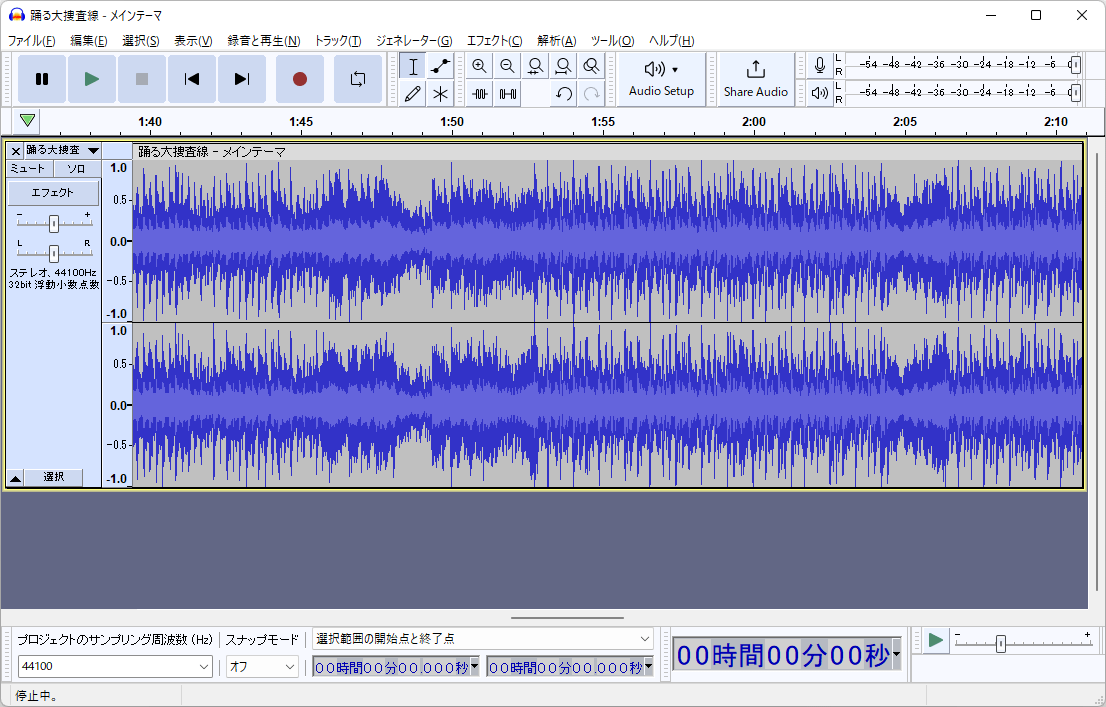- バージョン
- 3.7.3
- 更新日
- 2025/03/13
- 対応 OS
- Windows (98/Me/2000/XP/Vista/7/)8/8.1/10/11, (Mac OS X 10.4-10.12), macOS 10.13/10.14/10.15/11/12/13, Linux
- 言語
- 日本語
- 価格
- 無料
マイクなどの外部接続機器による録音に対応し、録音した音声ファイルや OGG / MP3 / WAV などのファイルに対して、波形を選択して切り取り、コピー、分割、ノイズ除去、ピッチの変更、などの多彩な編集、保存ができるのが魅力です。
Audacity 3.6 のプロモーション動画
Audacity の使い方
ダウンロード と インストール
- 提供元サイトの Windows 版のダウンロードページへアクセスし、「64 bit installer」右の「Download」ボタンをクリックしてダウンロードします。
※ USB メモリー等で持ち運べるポータブル版を利用する場合は、「64 bit zip file」右の「Download」ボタンをクリックしてダウンロードします。
※ 32bit 版をダウンロードする場合は「32 bit installer」右の「Download」ボタンをクリックしてダウンロードします。
※ Mac 版、Linux 版をダウンロードする場合は、提供元サイトのダウンロードページからそれぞれのリンクをクリックしてダウンロードします。
※ ベータ版をダウンロードする場合は GitHub へアクセスしてダウンロードします。 - ダウンロードしたセットアップファイル(audacity-win-3.7.3-x64.exe)からインストールします。
使い方
本ソフトを起動すると「Audacity へようこそ!」画面が表示されます。
次回以降表示させたくない場合は、左下の「このメッセージを次回からは開始時に表示しない」にチェックを入れて「OK」ボタンをクリックして閉じます。





右クリックメニューからクリップの分割や余分な無音部分等をカットできます。
Version 3.7.3
Version 3.7.2
Version 3.7.1
次回以降表示させたくない場合は、左下の「このメッセージを次回からは開始時に表示しない」にチェックを入れて「OK」ボタンをクリックして閉じます。

Audacity へようこそ
録音する
マイクを接続し、


カットする
音楽ファイルを編集するには、まず音楽ファイルをドラッグ&ドロップします。※ メニューバーから「ファイル」⇒「開く」とクリックしてファイルを選択することもできます。


右クリックメニューからクリップの分割や余分な無音部分等をカットできます。
- 切り取り
- コピー
- 貼り付け
- クリップを分割
- トラックをミュート/非ミュート
- クリップ名を変更
対応フォーマット
次のフォーマットに対応しています。- AUP3 プロジェクトファイル (*.aup3)
- AUP プロジェクトファイル (*.aup)
- WAV、AIFF、その他の非圧縮形式 (*.wav, *.aiff, …)
- Ogg Vorbis ファイル (*.ogg)
- FLAC ファイル (*.flac)
- MP3 ファイル (*.mp3)
- 基本的なテキストフォーマットによるファイルリスト
- WavPack files
- FFmpeg 互換ファイル (*.m4a, *.ac3, *.amr, *.wma)
更新履歴
※ 機械翻訳で日本語にしています。
Version 3.7.3 (2025/03/13)
- これはホットフィックス リリースです。次のバグが修正されています:
- #8426 複数のクリップにエフェクトを適用すると結果が不正確になる
- #8425 無音部分が複数ある場合、無音部分の切り捨てが正しく機能しない
Version 3.7.2 (2025/03/10)
- これはパッチリリースです。次の変更が含まれています:
- #8290 1 つのトラックが空の場合に複数のトラックにエフェクトを適用するとクラッシュする問題を修正しました。
- #8157、#8155 ミキサーウィンドウから発生するクラッシュを修正しました。
- #7672 ノイズ低減の「残余」オプションを復活させました。(Christopher Rooney さん、ありがとうございます!)
- #7809 このようなパッチリリースが公開されても、モジュールはそのまま残ってよいようになりました。つまり、3.7.x 中に OpenVINO を再度更新する必要はおそらくありません。
- #7076 トラックにリアルタイムエフェクトを追加すると、エフェクト設定がすぐに開くようになりました。
- #7819 新しいバージョンでプロジェクトを保存すると古いバージョンとの互換性が失われる場合、情報ボックスを追加しました。
- #7740 自動テンポ検出をオフにする設定を追加しました。
- #4169 トラックを複製すると、複製されたトラックに独立したリアルタイムエフェクトインスタンスが設定されます。
- #7700 クリップの端を超える範囲選択が破壊的になる問題を修正しました。
- #8013、#8008、#8004、#8009、#8003、#8005、#8071 クラウド保存の安定性が向上しました。
- #7410 クリップの先頭のコンテンツを貼り付けると、時間的にオフセットされる問題を修正しました。
- #4231 macOS: AUSoundIsolation を修正しました。
- #6342 スクロールバーを放した後も audacity がスクロールし続ける問題を修正しました。
- #8110 エンベロープまたはマルチツールでズームインすると黒い縞模様が表示される問題を修正しました。
- #8043 [オーディオのアップロード] ボタンの横に新しい [エフェクトを取得] ボタンを追加しました。
- #8211 UUID インスタンスのサポートを追加しました。詳細については、次のページを参照してください: https://forum.audacityteam.org/t/introducing-a-uuid-system-in-audacity-here-s-what-you-need-to-know/128561
- #7154 ダークテーマでラベルテキストが間違った色で表示される問題を修正しました。(GovindaMadhava さん、ありがとうございます!)
- #8261 高精度トラックパッドを使用した高ズームレベルでトラックが誤って描画される問題を修正しました。
- #7902 Linux: Ubuntu 22.04 AppImage での FFmpeg の読み込みを修正しました。
Version 3.7.1 (2024/12/12)
- これはパッチ リリースです。次のバグを修正します:
- #7797 タイムストレッチされたクリップにエフェクトを適用できます。
- #7620 インストール ディレクトリを移動または名前変更しても、無効になっているモジュールが再度有効にならなくなりました。
- #7652 「再生速度の調整」ダイアログを開いても、Audacity がクラッシュしなくなりました。
フィードバック
- フォーラム(Audacity Forum)
https://www.audacityteam.org/contact/